Verwijder “Congratulations Dear Amazon User” virus - jan 2018 update
“Congratulations Dear Amazon User” virus Verwijdering Handleiding
Wat is Het "Congratulations Amazon User"-virus?
De “Congratulations Amazon User”-pop-up keert net voor 2018 weer terug
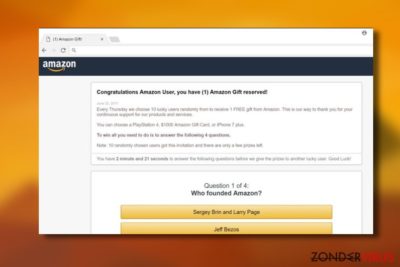
De melding “Congratulations Amazon User” is een nepmelding die wordt gebruikt om persoonlijke gegevens van mensen te stelen. Voordat u gaat geloven dat u een cadeau van Amazon hebt ontvangen, moet u er eerst voor zorgen dat u de domeinnaam van dit waarschuwingsvenster controleert.
Technisch gezien is het “Congratulations Amazon.com User”-virus een frauduleuze online zwendel die gericht is op computers die zijn geïnfecteerd met adware. Deze op advertenties gebaseerde programma’s spelen een belangrijke rol bij de implementatie van dit bedrog, omdat ze gebruikers omleiden naar het schadelijke domein waarop de nep-pop-up van Amazon wordt weergegeven.
Gebruikers worden vaak misleid doordat ze denken dat de pop-up “Congratulations Amazon User” legitiem is omdat deze is ontworpen met functies van de kenmerkende Amazon-stijl. Het heeft zelfs het logo van het merk bovenin de kop van het bericht vermeld waardoor de boodschap nog geloofwaardiger overkomt. Dergelijke misleidende technieken zijn niet nieuw en zijn al toegepast in “Package not delivered” en soortgelijke oplichterijen.
Helaas zijn er nog steeds heel wat gebruikers die in deze trucs trappen en in plaats van het direct verwijderen van de “Congratulations Amazon User”-zwendel, hun computers onbewust infecteren met extra malware of hun gevoelige gegevens bekendmaken aan de onbetrouwbare externe partijen. De adware kan zich verspreiden naar elk land ter wereld, of het nu Frankrijk, Duitsland of Spanje is, dus iedereen moet ervoor waken dat zijn systeem niet geïnfecteerd raakt.
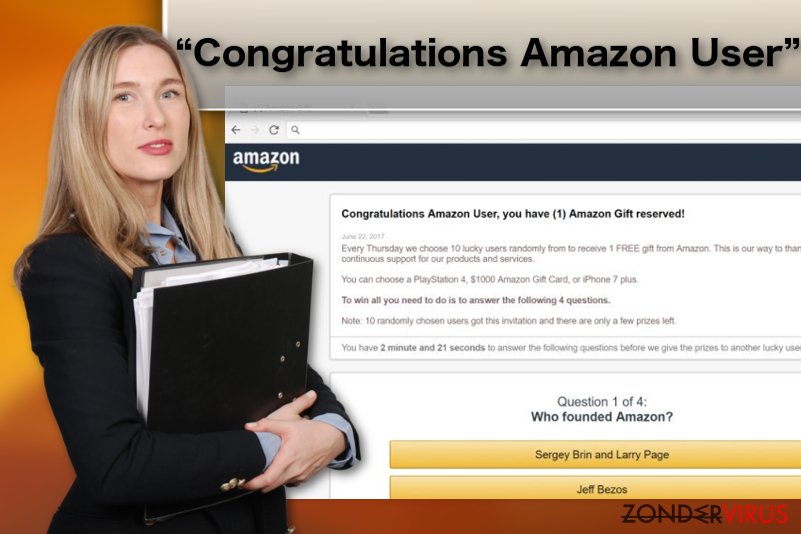
Meer informatie over deze zwendel
Meestal luidt het volledige bericht van het “Congratulations Amazon User”-virus als volgt:
Congratulations Amazon User, you have (1) Amazon Gift reserved!
Every Thursday we choose 10 lucky users randomly from to receive 1 FREE gift from Amazon. This is our way to thank you for your continuous support for our products and services.
You can choose a PlayStation 4, $1000 Amazon Gift Card, or iPhone 7 plus.
To win all you need to do is to answer the following 4 questions.
Note: 10 randomly chosen users got this invitation and there are only a few prizes left.
You have 1 minute and 36 seconds to answer the following questions before we give the prizes to another lucky user. Good Luck!
Question 1 of 4:
Who founded Amazon?
Sergey Brin and Larry Page / Jeff Bezos / Steve Jobs
U moet onthouden dat Amazon of elke andere online shopping-service NOOIT hun loterij winnende berichten of foutmeldingen voor pakketbezorging op willekeurige websites zou plaatsen. Als u dergelijke pop-ups op uw scherm ziet, bent u waarschijnlijk het doelwit van oplichters.
Het eerste wat u moet doen is de frauduleuze pagina verlaten of de schadelijke pop-up onmiddellijk sluiten. Het wordt aanbevolen om de browser geforceerd te stoppen omdat het sluiten van knoppen van deze advertenties koppelingen naar kwaadaardige websites zouden kunnen verbergen en door erop te klikken zou u daar onmiddellijk naar kunnen worden doorgestuurd.
Nadat u de browser hebt afgesloten, moet u een beveiligingsprogramma starten om via uw computersysteem te scannen en adware en andere ongewenste bestanden automatisch te verwijderen. We raden aan om FortectIntego te gebruiken voor een effectieve opruiming van uw systeem.
Nieuwe versie – de “Amazon Gift Card”-pop up zwendel
We hebben een melding ontvangen over een nieuwe zwendel die wordt verspreidt op het internet en gebruik maakt van de naam Amazon. Het bericht verschijnt wanneer u wordt omgeleid naar Bigbrandgiftcards.com of een soortgelijke onveilige website die beweert: ” Take a survey to see if you qualify for a $1000 Amazon Gift Card”. Natuurlijk is deze enquête gewoon weer een andere zwendel die wordt gebruikt om gebruikers gevoelige informatie en geld afhandig te maken.
Pagina’s waarnaar u kunt worden doorverwezen en u misleiden door oplichting op de Amazon Gift Card of een soortgelijke nepmelding omvatten, zijn: Surveystarz.com, Gift-sale.stream, Bigbrandgiftcards.com, offers.boumio.com, Worldtradereklama.ru en vele anderen. Zorg dat u bij hen uit de buurt blijft en publiceer nooit uw persoonlijke gegevens zonder te weten met wie u te maken hebt. Om de pop-up zwendel met Amazon-cadeaukaarten te verwijderen, moet u een volledige systeemscan uitvoeren met beveiligingssoftware.
Het herkennen van valse advertenties en oplichting:
Valse “Congratulations Amazon User” of “$ 1000 Amazon Gift Card” -waarschuwingen zijn gemakkelijk te herkennen, maar ze geven niet per se een adware-infectie aan. U kunt de schadelijke pop-up tegenkomen tijdens het browsen op websites voor het illegaal delen van inhoud of het streamen van films.
Als deze meldingen worden gegenereerd door adware, zult u ze niet slechts één keer tegenkomen, maar blijft u ze keer op keer tegenkomen.
U zult ook zien dat andere advertenties, banners, video/audio-commercials de door u bezochte websites overnemen. Ten slotte zal uw browser websites langzamer gaan laden of zelfs gaan crashen tijdens het proces. Dit zijn duidelijke tekenen van de pop-up scam-infectie van “Congratulations Amazon User.
Het verwijderen van advertenties van “Congratulations Amazon User”
De beste tactiek die u kunt gebruiken om het “Congratulations Amazon User”-virus succesvol te verwijderen van uw pc is een automatische systeemscan met een professioneel antivirus-programma. De pop-ups worden geactiveerd door een onbekende adware, dus het zou erg tijdrovend zijn om er handmatig naar te zoeken.
Als u de zwendel van “Congratulations Amazon User” wilt verwijderen van uw iPhone of iPad, moet u deze scannen met behulp van mobiele beveiligingssoftware. In dit geval kunt u kiezen voor FortectIntego Mac-versie. U kunt natuurlijk ook uw onlangs geïnstalleerde programma’s uitvoeren en alle verdachte waarden verwijderen.
Als u echter in een situatie verkeert waarin u geen andere keus heeft dan verwijdering van “Congratulations Amazon User” handmatig uit te voeren, raden we u ten zeerste aan om onze deskundige instructies aan het einde van het artikel te lezen en alle aangegeven stappen zorgvuldig uit te voeren.
U kunt schade aangericht door het virus automatisch herstellen met de hulp van een van deze programma's: FortectIntego, SpyHunter 5Combo Cleaner, Malwarebytes. Wij bevelen deze toepassingen aan omdat ze potentieel ongewenste toepassingen en virussen samen met al hun bestanden en gerelateerde registerwaarden detecteren.
Manuele “Congratulations Dear Amazon User” virus Verwijdering Handleiding
Verwijderen van Windows
De handleiding voor het handmatig verwijderen van virussen uit Windows OS is hieronder voor u weergegeven:
Om Het "Congratulations Amazon User"-virus van Windows 10/8 machines te verwijderen, dient u onderstaande stappen te volgen:
- Typ Configuratiescherm in het zoekvak van Windows en druk op Enter of klik op het zoekresultaat.
- Selecteer onder Programma's een programma verwijderen.

- Zoek in de lijst naar vermeldingen die gerelateerd zijn aan Het "Congratulations Amazon User"-virus (of een ander recent geïnstalleerd verdacht programma).
- Klik met de rechtermuisknop op de toepassing en selecteer Verwijderen.
- Als Gebruikersaccountcontrole verschijnt, klikt u op Ja.
- Wacht tot verwijderingsproces is voltooid en klik op OK.

Als je een Windows 7/XP-gebruiker bent, ga je verder met de volgende instructies:
- Klik op Windows Start > Configuratiescherm in het rechterdeelvenster (als je Windows XP-gebruiker bent, klik je op Programma's toevoegen/verwijderen).
- Selecteer in het Configuratiescherm Programma's > Een programma verwijderen.

- Kies de ongewenste toepassing door er eenmaal op te klikken.
- Klik bovenaan op Verwijderen/Wijzigen.
- Kies Ja in het bevestigingsbericht.
- Klik op OK zodra het verwijderingsproces is voltooid.
Verwijder “Congratulations Dear Amazon User” van Mac OS X systeem
Om de scams van “Congratulations Amazon.com User” van uw Mac te verwijderen, moet u apps vinden die er verdacht uitzien. Zorg ervoor dat u ze verwijdert om de misleidende kennisgeving en omleidingen te verwijderen.
Verwijder items uit de map Toepassingen:
- Selecteer in de menubalk Ga > Toepassingen.
- Zoek in de map Toepassingen naar alle gerelateerde items.
- Klik op de app en sleep deze naar de Prullenbak (of klik met de rechtermuisknop en kies Verplaats naar prullenbak)

Om een ongewenste app volledig te verwijderen, moet je naar de mappen Applicatie-ondersteuning, LaunchAgents en LaunchDaemons gaan en de relevante bestanden verwijderen:
- Selecteer Ga > Ga naar map.
- Voer /Bibliotheek/Applicatie-ondersteuning in en klik op Go of druk op Enter.
- Zoek in de map Applicatie-ondersteuning naar dubieuze items en verwijder deze.
- Ga nu op dezelfde manier naar de mappen /Bibliotheek/LaunchAgents en /Library/LaunchDaemons en verwijder alle gerelateerde .plist-bestanden.

MS Edge/Chromium Edge resetten
Om adware met betrekking tot deze zwendel te elimineren, moet u uw web-browser resetten. Volg de volgende stappen op om MS Edge volledig opnieuw in te stellen:
Verwijder ongewenste extensies van MS Edge:
- Selecteer Menu (drie horizontale puntjes rechtsboven in het browservenster) en kies Extensies.
- Kies uit de lijst de extensie en klik op het pictogram Versnelling.
- Klik onderaan op Verwijderen.

Wis cookies en andere browsergegevens:
- Klik op het Menu (drie horizontale puntjes rechtsboven in het browservenster) en selecteer Privacy & beveiliging.
- Kies onder Browsegegevens wissen de optie Kies wat u wilt wissen.
- Selecteer alles (behalve wachtwoorden, hoewel je misschien ook Medialicenties wilt toevoegen, indien van toepassing) en klik op Wissen.

Herstel nieuw tabblad en startpagina instellingen:
- Klik op het menupictogram en kies Instellingen.
- Zoek dan het onderdeel Bij opstarten.
- Klik op Uitschakelen als je een verdacht domein hebt gevonden.
Reset MS Edge als de bovenstaande stappen niet hebben gewerkt:
- Klik op Ctrl + Shift + Esc om Taakbeheer te openen.
- Klik op de pijl Meer details onderin het venster.
- Selecteer het tabblad Details.
- Scroll nu naar beneden en zoek elke vermelding met de naam Microsoft Edge erin. Klik met de rechtermuisknop op elk van hen en selecteer Taak beëindigen om te voorkomen dat MS Edge wordt uitgevoerd.

Indien deze oplossing je niet heeft kunnen helpen, dien je een geavanceerde Edge reset methode te gebruiken. Onthoud dat je een back-up van je gegevens moet maken voordat je verder gaat.
- Zoek naar het volgende op je computer: C:\\Users\\%username%\\AppData\\Local\\Packages\\Microsoft.MicrosoftEdge_8wekyb3d8bbwe.
- Klik op Ctrl + A op je toetsenboard om alle folders te selecteren.
- Klik er met de rechtermuisknop op en kies Verwijderen

- Klik nu met de rechtermuisknop op de knop Start en kies Windows PowerShell (Admin).
- Wanneer het nieuwe venster opent, kopieer en plak dan het volgende commando, en druk op Enter:
Get-AppXPackage -AllUsers -Name Microsoft.MicrosoftEdge | Foreach {Add-AppxPackage -DisableDevelopmentMode -Register “$($_.InstallLocation)\\AppXManifest.xml” -Verbose

Instructies voor Chromium-gebaseerde Edge
Verwijder extensies van MS Edge (Chromium):
- Open Edge en klik op Instellingen > Extensies.
- Wis ongewenste extensies door te klikken op Verwijderen.

Wis cache en site gegevens:
- Klik op Menu en ga naar Instellingen.
- Selecteer Privacy en diensten.
- Kies onder Browsegegevens wissen de optie Kies wat u wilt wissen.
- Kies onder Tijdsbereik Alle tijden.
- Selecteer Nu wissen.

Reset Chromium-gebaseerde MS Edge:
- Klik op Menu en selecteer Instellingen.
- Aan de linkerkant, kies Reset instellingen.
- Selecteer Instellingen herstellen naar de standaardwaarden.
- Bevestig met Reset.

Mozilla Firefox opnieuw instellen
Verwijder gevaarlijke extensies:
- Open Mozilla Firefox browser en klik op het Menu (drie horizontale lijnen rechtsboven in het venster).
- Selecteer Add-ons.
- Selecteer hier plugins die gerelateerd zijn aan Het "Congratulations Amazon User"-virus en klik op Verwijderen.

Stel de homepage opnieuw in:
- Klik op drie horizontale lijnen in de rechterbovenhoek om het menu te openen.
- Kies Opties
- Voer onder Home-opties je voorkeurssite in die telkens wordt geopend wanneer je Mozilla Firefox voor het eerst opent.
Wis cookies en sitegegevens:
- Klik op Menu en kies Opties
- Ga naar de sectie Privacy & Veiligheid
- Scroll naar beneden en zoek Cookies en Sitegegevens
- Klik op Gegevens Wissen …
- Selecteer Cookies en Sitegegevens, evenals Gecachte Webinhoud en druk op Wissen

Stel Mozilla Firefox opnieuw in
In het geval Het "Congratulations Amazon User"-virus niet werd verwijderd na het volgen van bovenstaande instructies, dien je Mozilla Firefox opnieuw in te stellen:
- Open Mozilla Firefox browser en klik op het Menu
- Ga naar Help en kies vervolgens Probleemoplossingsinformatie

- Klik onder de sectie Firefox een opfrisbeurt geven op Firefox verversen …
- Zodra de pop-up verschijnt, bevestig je de actie door op Firefox verversen te klikken; dit zou de verwijdering van Het "Congratulations Amazon User"-virus moeten voltooien

Reset Google Chrome
Als u de PUP-verwijdering wilt voltooien, stelt u uw browser opnieuw in en roept u de instellingen terug die mogelijk zijn gewijzigd tijdens het verblijf van het virus op uw computer. In Google Chrome wordt het resetten als volgt uitgevoerd:
Verwijder schadelijke extensies van Google Chrome:
- Open Google Chrome, klik op Menu (drie verticale bolletjes rechts bovenaan) en selecteer Meer hulpprogramma's > Extensies.
- In het nieuw geopende venster zal je alle geïnstalleerde extensies zien. Verwijder alle verdachte plugins door te klikken op Verwijderen.

Wis cache en websitegegevens van Chrome:
- Klik op Menu en vervolgens op Instellingen.
- Selecteer onder Privacy en beveiliging Browsegegevens wissen.
- Selecteer Browsegeschiedenis, Cookies en andere sitegegevens, evenals Cached afbeeldingen en bestanden.
- Klik op Gegevens wissen.

Je homepagina veranderen:
- Klik op Menu en kies Instellingen.
- Zoek naar een verdachte website in het onderdeel Op startup.
- Klik op Open een specifieke of set pagina's en klik op drie puntjes om de optie Verwijderen te vinden.
Reset Google Chrome:
Als bovenstaande werkwijze je niet heeft geholopen, moet je Google Chrome resetten om alle componenten te verwijderen.
- Klik op Menu en kies Instellingen.
- Bij Instellingen scroll je naar beneden en klik je op Geavanceerd.
- Scroll naar beneden en zoek het onderdeel Reset en opschonen.
- Klik nu op Instellingen herstellen naar de oorspronkelijke standaardwaarden.
- Bevestig met Reset instellingen om de verwijdering te voltooien.

Reset Safari
Verwijder ongewenste extensies van Safari:
- Klik op Safari > Voorkeuren
- In het nieuwe venster klik je op Extensies
- Selecteer de ongewenste extensie gerelateerd aan Het "Congratulations Amazon User"-virus en selecteer Verwijderen.

Verwijder cookies en andere websitegegevens van Safari:
- Klik op Safari > Geschiedenis wissen
- In het uitklapmenu onder Wissen, klik je op volledige geschiedenis.
- Bevestig met Geschiedenis wissen.

Reset Safari als bovenstaande stappen je niet hebben geholpen:
- Klik op Safari > Voorkeuren
- Ga naar het tabblad Geavanceerd
- Vink het vakje Toon Ontwikkelingsmenu in de menubalk aan.
- Klik in de menubalk op Ontwikkelen, en selecteer dan Caches legen.

Na het verwijderen van deze potentieel ongewenste toepassing (POT) en het herstellen van al je browsers, raden we je aan de pc te scannen met een betrouwbare anti-spyware. Dit zal je helpen om verlost te worden van de “Congratulations Dear Amazon User” register waarden en zal ook alle gerelateerde parasieten of mogelijke malware infecties die zich op je pc bevinden. Hiervoor kan je één van onze best gewaardeerde malware verwijderaars gebruiken: FortectIntego, SpyHunter 5Combo Cleaner of Malwarebytes.
Aanbevolen voor jou
Laat u niet bespioneren door de overheid
De overheid heeft veel problemen met het bijhouden van gebruikersgegevens en het bespioneren van burgers, dus u moet hier rekening mee houden en meer leren over dubieuze informatieverzamelingspraktijken. Vermijd ongewenste tracering door de overheid of spionage door volledig anoniem op het internet te surfen.
U kunt een andere locatie kiezen wanneer u online gaat en toegang krijgen tot eender welk gewenst materiaal, zonder bijzondere inhoudelijke beperkingen. Door gebruik te maken van Private Internet Access VPN, kunt u eenvoudig genieten van een internetverbinding zonder risico's op hacken.
Controleer de informatie die toegankelijk is voor de overheid of elke andere ongewenste partij en surf online zonder bespioneerd te worden. Ook als u niet betrokken bent bij illegale activiteiten of vertrouwen heeft in uw selectie van diensten en platformen, dient u voor uw eigen veiligheid achterdochtig te zijn en voorzorgsmaatregelen te nemen door gebruik te maken van een VPN-dienst.
Back-upbestanden voor later gebruik, in het geval van een malware-aanval
Softwareproblemen als gevolg van malware of direct gegevensverlies door versleuteling kunnen leiden tot problemen met uw apparaat of permanente schade. Als u over goede, actuele back-ups beschikt, kunt u na een dergelijke gebeurtenis gemakkelijk herstellen en weer aan het werk gaan.
Het is van essentieel belang om updates te maken van uw back-ups na eventuele wijzigingen op het apparaat, zodat u terug kunt keren naar het punt waar u aan werkte wanneer malware iets verandert of problemen met het apparaat gegevens- of prestatiecorruptie veroorzaken. Vertrouw op dergelijk gedrag en maak een dagelijkse of wekelijkse back-up van uw bestanden.
Als u beschikt over de vorige versie van elk belangrijk document of project, kunt u frustratie en problemen voorkomen. Het komt goed van pas wanneer malware uit het niets opduikt. Gebruik Data Recovery Pro voor systeemherstel doeleinden.























